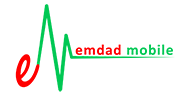سبد خرید شما خالی است.
سیاه شدن صفحه گوشی اندرویدی ، از مشکلاتی است که گاها رخ میدهد. اگر شما هم چنین مشکلی دارید، همراه ما باشید تا روش برطرف کردن آن را به شما آموزش دهیم.
حالتی را تصور کنید که مشغول کار کردن با موبایل خود هستید و ناگهان، صفحه موبایل شما سیاه میشود و دیگر نمیتوانید با آن کار کنید یا حالتی را در نظر بگیرید که موبایل شما، خودبهخود ریاستارت میشود یا دائما هنگ میکند.
شاید برخی تصور کنند که علت این اتفاق، سوختن نمایشگر دستگاه است و هیچ راهی جز پرداخت هزینههای بسیار پیش روی آنها نیست یا احتمالا اطلاعات خود را برای همیشه از دست خواهند داد؛ ولی شما در حقیقت با چیزی موسوم به «صفحه مشکی مرگ اندروید» روبهرو هستید.
خوشبختانه، راههای مختلفی برای حل این مشکل وجود دارد که در ادامه به آنها اشاره خواهیم کرد.
علت سیاه شدن صفحه گوشی اندرویدی
پیش از هر اقدامی باید مشخص کنیم که چه چیزهایی باعث سیاه شدن صفحه موبایل های اندرویدی میشود:. لیست زیر، از مرسومترین موارد است:
- نصب اپلیکیشن هایی که با دستگاه شما سازگار نیستند یا باگهای زیادی دارند
- نصب اپلیکیشن های ویروسی
- استفاده از باتریهای قدیمی
- باد کردن باتری موبایل
- استفاده از شارژر نامناسب
- گوشی بعد از شارژ کامل، برای مدت زمانی طولانی در شارژ بماند
- آسیب دیدن تاچ صفحه در اثر تماس با آب
- سیاه شدن صفحه گوشی اندرویدی در اثر ضربه
همانطور که گفتیم، کاربران در شرایط مختلفی میتوانند این مشکل را تجربه کنند. بسته به اینکه چه چیزی باعث شده با این مشکل روبهرو شوید؛ راههای مختلفی وجود دارد که میتوان امتحان کرد.
سیاه شدن صفحه گوشی اندرویدی به خاطر ضربه یا شکستن LCD
افتادن گوشی در آب، سقوط یا ضربه خوردن دستگاه از اتفاقاتی است که بسیاری از افراد آن را تجربه کردهاند.
اگر آب داخل موبایل شما نفوذ کرده باشد یا 48 ساعت قبل از اینکه صفحه سیاه شود، ضربه خورده باشد، احتمالا تاچ ال سی دی دستگاهتان آسیب دیده است.
برخی مواقع، ضربه به دستگاه به گونهای است که صفحه یا همان شیشه روی آن هیچ آسیبی نمیبینند ولی LCD از داخل میشکند؛ اتفاقی که در اکثر موارد در اثر سقوط رخ میدهد. اگر بعد از این اتفاق شاهد سیاه شدن صفحه گوشی اندرویدی خود بودید، احتمال شکستن LCD آن وجود دارد. تنها راه برطرف کردن این مشکل هم تعویض ال سی دی است.
خوشبختانه، حتی در صورت آسیب دیدن نمایشگر هم میتوان با استفاده از نرم افزارهای مخصوص، اطلاعات را ذخیره کرد.
روش بازگردانی اطلاعات موبایل اندرویدی بعد از سیاه شدن صفحه
برای این کار، اپلیکیشن های زیادی طراحی شده است که با استفاده از آنها میتوانید اطلاعات خود را بازگردانید.
dr.fone – Recovery یکی از همین برنامههاست که با نصب آن بر روی کامپیوتر قادر خواهید بود تمام اطلاعات تلفن هوشمندتان را با یک دکمه بازیابی کنید.

MiniTool Mobile Recovery for Android هم از دیگر ابزارهای توانمندی است که بازیابی تصاویر، ویدیوها، اسناد، فایلهای صوتی، مخاطبان، پیامها و دیگر انواع اطلاعات را امکانپذیر میکند. با این نرم افزار حتی میتوان اطلاعات کارت حافظه را هم بازیابی کرد.
حل مشکل سیاه شدن صفحه گوشی های اندرویدی با پاک کردن حافظه کش
یکی از بهترین کارهایی که در اکثر مواقع هم جواب میدهد، پاک کردن حافظه کش (Cache) دستگاه است. این به آن خاطر است که حافظه کش پر شده و باعث سیاه شدن صفحه نمایش میشود.
روش انجام این کار بسیار ساده است:
- دکمه پاور را چند ثانیه نگه داشته و گوشی خود را خاموش کنید.
- سه دکمه پاور + افزایش صدا + هوم را به صورت همزمان فشار داده و آنها را برای 3 ثانیه نگه دارید. با این کار، گوشی در حالت Recovery Mode بوت میشود.

نگه داشتن همزمان دکمههای پاور + افزایش صدا + هوم – منبع: MiniTool - در این بخش، گزینههای مختلفی وجود دارد که در اینجا ما با Wipe Cache Partition کار داریم. بعد از انتخاب این گزینه به کمک کلیدهای افزایش یا کاهش صدا، دکمه Power را برای انتخاب این گزینه فشار دهید.

گزینه پاک کردن حافظه کش در صفحه Recovery Mode – منبع: MiniTool - بعد از پاک شدن حافظه کش گوشی، پیغام “reboot system now” برای ریاستارت شدن دستگاه نمایش داده میشود که با فشردن مجدد دکمه پاور میتوانید آن را تایید کنید.
با این کار، مشکل سیاه شدن صفحه گوشی باید حل شود. اگر همچنان با این مشکل روبهرو هستید، روش بعدی را امتحان کنید.
توجه: انتخاب Wipe Cache Partition فقط فایلهای موقت، دادههای اضافی و حافظه کش را پاک میکند و برنامههای نصبشده، لیست مخاطبان یا سایر اطلاعات شما دستنخورده باقی میمانند.
حذف نرم افزارهای مخرب
وجود اپلیکیشن های ناسازگار یا پر از باگ، یکی دیگر از عوامل مشکی شدن صفحه گوشی هستند.
اگر اخیرا یک نرم افزار جدید را روی موبایل خود نصب کردهاید و دستگاه دائما کرش میکند، احتمالا دلیل آن صفحه مشکی مرگ اندروید باشد.
شاید بگویید قبل از اینکه بتوانید آن برنامهها را از روی گوشی پاک کنید، دستگاه خودبهخود خاموش میشود. اگر چنین مشکلی دارید، باید وارد حالت Safe Mode شوید:
- دستگاه اندرویدی خود را خاموش کرده و با فشردن دکمه پاور، آن را روشن کنید. زمانی که لوگو شرکت سازنده (مثل SAMSUNG) را مشاهده کردید، باید دکمه کاهش صدا را فشرده داده و آن را تا وقتی که لاک اسکرین گوشی نمایش داده شود، نگه دارید. اگر این کار را بهدرستی انجام داده باشید، باید عبارت “Safe Mode” را گوشه پایین سمت چپ ببینید.

روش ورود به Safe Mode – منبع: MiniTool - وارد تنظیمات شده و بخش مدیریت اپلیکیشن (Application Manager) را باز کنید. از این صفحه، مطابق با عکس، برنامه مورد نظر را پیدا کرده و آن را حذف کنید.

حذف اپلیکیشن های نصبشده اخیر یا نرم افزارهایی که نمیشناسید – منبع: MiniTool - سپس موبایل را به صورت عادی روشن کرده و مشکل سیاه شدن صفحه را مجددا بررسی کنید.
روشهای بالا باید مشکل مشکی شدن صفحه گوشی اندرویدی شما را برطرف کنند.
از آنجایی که اکثر مشکلات اینچنینی مربوط به مشکلات نرم افزاری است، پیشنهاد بعدی ما، Reset Factory یا بازگرداندن تنظیمات گوشی به حالت کارخانه است.
بازگرداندن گوشی اندرویدی به تنظیمات کارخانه
برگرداندن گوشی به تنظیمات کارخانه باعث از پاک شدن تمام اطلاعات شما میشود و پس از Reset Factory میتوانید از دستگاه خود مثل روز اول استفاده کنید.
لازم است که قبل از انجام این کار، با ابزارهای مختلفی مثل dr.fone – Recovery یا MiniTool Mobile Recovery for Android از اطلاعات خود یک بکاپ تهیه کنید.
برای ریست فکتوری موبایل خود مراحل زیر را دنبال کنید:
- دستگاه اندرویدی خود را خاموش کرده و همانند روشی که بالاتر اشاره کردیم، وارد حالت Recovery Mode شوید.
- در این بخش، مطابق با تصویر قرار گرفته، با کلیدهای کنترل صدا و پاور باید گزینه wipe data/factory reset را انتخاب کنید.

ریست فکتوری موبایل در صفحه Recovery – منبع: MiniTool - پس از انتخاب، پنجرهای مبنی بر ریست فکتوری موبایل نمایش داده میشود که با انتخاب Yes باید آن را تایید کنید؛ سپس شاهد شروع عملیات خواهید بود. این کار ممکن است چند دقیقه طول بکشد.
پس از پایان فرآیند، دستگاه اندرویدی شما به صورت خودکار ریاستارت خواهد شد. با این روش، احتمالا مشکل سیاه شدن صفحه نیز برطرف میشود.
راهکارهای پیشنهادی برای جلوگیری از بروز مشکل
اگرچه تلاش کردیم در این مقاله، شما را با راههای برطرف کردن مشکل سیاه شدن صفحه گوشی های اندرویدی آشنا کنیم، اما پیش از بروز مشکل بهتر است برخی بایدها و نبایدها را رعایت کرد:
- همیشه سعی کنید نرم افزارها را از منابع معتبر مثل گوگل پلی استور دانلود و نصب کنید.
- نصب آنتیویروس بر روی تلفن هوشمند، از آلوده شدن دستگاه جلوگیری میکند.
- بهروز نگه داشتن سیستم عامل به پایداری دستگاه کمک بسیاری میکند.
- هرچندوقت یکبار از اطلاعات خود بکاپ بگیرید تا در مواردی اینچنینی دچار مشکل نشوید.
- اگر باتری موبایل شما خیلی قدیمی است، آن را تعویض کنید.
- بعد از شارژ کامل، حتما دستگاه را از برق جدا کنید.
جمعبندی
سیاه شدن نمایشگر، از مشکلاتی است که بسیاری از کاربران آن را تجربه میکنند. خوشبختانه، راههای مختلفی برای حل این مشکل وجود دارد که به تفصیل در مورد آنها سخن گفتیم.
اگر شما هم تجربه حل این مشکل را داشتهاید یا با انجام موارد بالا، مشکل همچنان پابرجاست، از بخش نظرات میتوانید با ما و سایر کاربران در ارتباط باشید.
منبع: Minitool
مطالعه بیشتر :
– علت لکه سیاه در دوربین موبایل و روشن نشدن فلش
– ایا میشود دوربین گوشی را عوض کرد؟